Windows Explorer wuu joojiyay shaqadii [XALIYEY]
Fix Windows Explorer ayaa shaqadii joojiyey: (Fix Windows Explorer has stopped working: ) Sababta ugu weyn ee uu u burburay Windows Explorer ayaa ah faylal (Windows Explorer)Windows oo xumaaday kuwaas oo ay ka mid noqon karaan dhowr sababood, sida caabuqa malware-ka, Files Registry-ka oo xumaaday(Registry Files) ama darawalada aan la jaan qaadi karin iwm. aad u niyad jabsan maadaama barnaamijyo badan oo waafaqsan Windows Explorer aysan shaqayn doonin.
When working in Windows, you may receive the following error message:
Windows Explorer has stopped working. Windows is restarting
![Windows Explorer wuu joojiyay shaqadii [XALIYEY]](https://lh3.googleusercontent.com/-In_GyZxzYXM/YjdWf5-GVGI/AAAAAAAAxOI/I1IBFS9Uy2QngFwtoW-Pt2haT12ZHWXiQCEwYBhgLKuoDABHVOhyA7Kl1nmuuE8YbfjpS9M3y-4uTVj7wwni_pQolcgJ95qTiO-uLPhHKnju5WtDUoCrh2GRhIuYn7H3A46WuR-NxwSiz3saC40lwEhLnEYSN1u049dY0D67l2CYyjg9Y07wRfnE24PF602JMWQ1tdO-7rwnXCbH-aen2ea7CQo1ODnAY1BCnUqtOf3xImHqFiNG3S8Q2NwO2TMd0tE1PbEUe3d5YJbd5HYjzbMmBiGMhVyvwZzVxKv1vF6EyEneYOXYpGLPPH2NpymJra9dKyL2eURnGuZzKwpReiu5BpQLzp-hh87uSJSlyCQ7ayU5pcMdJssGrsEJh5C-WsErMEJ0tE_FqLyDYX9EQ_MunDF7n3WJGQfXpQv5pjBA8MziUg9apzX0jdHDVVZJig8mgsk-81NqKeyDpZur2nn6PNvOlsduvCBq6Pgr51EQrrqOG5FNe5uiW36h5-u_yykFWzomxUoJ5SZkrxNrRvDqgntZvuPVxqE97MLOzC2UMF7kEWnA8HOkgWS4DRgY5vw2HYe0vwyFUDZbgDKOdbw0wn573JdoDAEeF7eTzjYqswz6pOpZDT0yyKKczaWxJPtWMgZ6yH18L_euilSbnLknCwvQX6JL3-DCrNUOD7sWAloZMYvFekGONPDCe4d2RBg/s0/Tks8yr4EYXMT2dr8A2gYJcBKSdE.png)
Windows Explorer waa codsi maareyn faylal kaas oo ku siinaya GUI ( Graafiyada Isticmaalaha Interface(Graphical User Interface) ) ee gelitaanka faylasha nidaamkaaga ( Hard Disk ). Iyada oo la kaashanayo Windows Explorer , waxaad si fudud u dhex mari kartaa Hard Disk-gaaga oo aad hubin kartaa waxa ku jira faylalka iyo faylalka-hoosaadka. Windows Explorer si otomaatig ah ayaa loo bilaabay marka aad gasho Windows . Waxa loo istcmaalaa in lagu koobiyo, guuro, la tirtiro, dib loo magacaabo ama lagu raadiyo faylalka & galalka Markaa waxay noqon kartaa mid aad looga cadhoodo in lala shaqeeyo Windows haddii Windows Explorer uu sii wado burburka.
Aynu aragno waxa ay yihiin sababaha caadiga ah ee Windows Explorer uu joojiyay shaqada:
- Faylasha nidaamka(System Files) waxa laga yaabaa in ay kharribmeen ama ay duugoobeen
- Fayraska(Virus) ama caabuqa Malware ee nidaamka
- Dareewalada Bandhigga oo duugoobay
- Darawalada aan isqaban karin ee keenaya isku dhacyada Windows
- RAM khaldan
Hadda oo aan ka baranay arrinta waxaa la joogaa waqtigii aan arki lahayn sida loo ciladeeyo qaladka oo ay suurtagal tahay in la saxo. Laakiin sida aad arki karto ma jirto hal sabab oo ay ugu wacan tahay qaladkani dhici karo waana sababta aan u taxayno dhammaan xalalka suurtagalka ah ee lagu saxayo qaladka.
Fix Windows Explorer wuu joojiyay shaqadii(Fix Windows Explorer has stopped working)
Hubi inaad abuurto barta soo celinta(create a restore point) haddii ay wax qaldamaan.
Habka 1: Orod System File Checker (SFC) iyo Check Disk (CHKDSK)(Method 1: Run System File Checker (SFC) and Check Disk (CHKDSK))
1.Riix Windows Key + X kadibna ku dhufo Command Prompt ( Admin ).

2. Hadda ku qor kan soo socda cmd oo ku dhufo gal:
Sfc /scannow sfc /scannow /offbootdir=c:\ /offwindir=c:\windows

3.Sug in habka kor ku xusan si ay u dhammeeyaan iyo marka la sameeyo dib u bilowdo PC.
4.Marka xigta, ka orod CHKDSK halkan Hagaaji Khaladaadka Nidaamka Faylka ee Hubinta Utility Disk (CHKDSK)(Fix File System Errors with Check Disk Utility(CHKDSK)) .(Fix File System Errors with Check Disk Utility(CHKDSK).)
5.U ogolow habka kor ku xusan inuu dhammaystiro oo mar kale dib u bilaabo kombuyuutarkaaga si loo badbaadiyo isbeddellada.
Habka 2: Ku socodsii CCleaner iyo Malwarebytes(Method 2: Run CCleaner and Malwarebytes)
Samee iskaanka fayraska buuxa(Full) si aad u hubiso in kombayutarkaagu amaan yahay. Marka lagu daro socodsiintan CCleaner iyo Malwarebytes Anti-malware .
1. Soo deji oo rakib CCleaner & Malwarebytes.
2. Orod Malwarebytes(Run Malwarebytes) oo u ogolow inuu nidaamkaaga iska baadho faylasha waxyeelada leh.
3.Haddii malware la helo si toos ah ayuu meesha uga saarayaa.
4. Hadda ku orod CCleaner iyo qaybta "Nadiifiye", hoosta tabka Windows , waxaanu soo jeedinaynaa inaad hubiso xulashooyinka soo socda si loo nadiifiyo:

5.Marka aad hubiso in dhibcaha saxda ah la hubiyay, si fudud guji Run Cleaner, oo u ogolow CCleaner inay socodsiiso koorsadeeda.
6. Si aad u nadiifiso nidaamkaaga si dheeraad ah dooro tabka Diiwaanka(Registry) oo hubi in kuwa soo socda la hubiyay:

7.Select Scan for Issue oo u ogolow CCleaner inuu iskaan ka sameeyo, kadibna dhagsii Fix Selected Issue.(Fix Selected Issues.)
8. Marka CCleaner uu ku weydiiyo " Ma rabtaa in aad dib u habeyn ku sameyso diiwaanka? (Do you want backup changes to the registry?)” dooro Haa.
9.Marka kaydintaadu dhammaato, dooro Fix All Selected Issues .
10.Restart your PC oo laga yaabaa in aad awoodo in ay hagaajiyaan Windows Explorer ayaa joojiyay shaqada.(Fix Windows Explorer has stopped working issue.)
Habka 3: Cusbooneysii Darawalka Kaadhka Sawirrada(Method 3: Update Graphics Card Driver)
Ka cusboonaysii darawaliinta kaadhka garaafyada ee ( drivers for your graphics card)shabakada(website) NVIDIA (ama mareegaha soo saaraha). Hadii aad dhib kala kulanto cusboonaysiinta darawaladaada riix halkan(here) si aad u hagaajiso.

Mararka qaarkood cusboonaysiinta darawalka kaarka garaafyada waxay u muuqataa inay hagaajinayso Windows Explorer waxay joojisay khaladka shaqada(Fix Windows Explorer has stopped working error) laakiin haddii aysan taasi dhicin sii wad tallaabada xigta.
Habka 4: Samee Boot Nadiif ah(Method 4: Perform a Clean Boot)
1.Riix Windows Key + R kadibna ku qor msconfig oo ku dhufo gal System Configuration.

2.On General tab, dooro Selective Startup oo hoostiisa hubi in doorashada " load startup things(load startup items) " aan la hubin.

3. U gudub qaybta Adeegyada(Services) oo calaamadee sanduuqa leh " Qari dhammaan adeegyada Microsoft. (Hide all Microsoft services.)"

4.Next, dhagsii Disable(Disable all) all that disable all the other harsan adeegyada.
5. Dib u bilaw kombayutarkaga hubinta hadii dhibku sii jiro iyo hadii kale.
6.Haddii arrinta la xalliyo markaas waxaa hubaal ah in ay sababtay software dhinac saddexaad ah. Si aad eber ugu gasho software-ka gaarka ah, waa in aad awood u yeelatid koox adeegyo ah (tixraac tillaabooyinka hore) hal mar kadibna dib u bilow kombayutarkaga. Sii wad sidaan ilaa aad ka ogaanayso koox adeeg ah oo khaladkan keenaysa ka dib mid mid u eeg adeegyada hoos yimaada kooxdan ilaa aad ka ogaato midka dhibaatada keenaya.
6.Marka aad dhammayso cilad-bixinta iska hubi inaad ka noqoto tallaabooyinka kor ku xusan (dooro bilowga caadiga ah(Normal) ee tallaabada 2) si aad si caadi ah ugu bilowdo PC-gaaga.
Habka 5: Orod DISM (Dhijinta Adeegga Sawirka iyo Maareynta)(Method 5: Run DISM (Deployment Image Servicing and Management))
1.Riix Windows Key + X kadibna dooro Command Prompt ( Admin ).

2. Geli amarka soo socda cmd oo ku dhufo gal:
DISM /Online /Cleanup-Image /RestoreHealth

2.Riix geli si aad u socodsiiso amarka kor ku xusan oo sug in habka uu dhamaystiro, sida caadiga ah, waxay qaadataa 15-20 daqiiqo.
NOTE: If the above command doesn't work then try on the below: Dism /Image:C:\offline /Cleanup-Image /RestoreHealth /Source:c:\test\mount\windows Dism /Online /Cleanup-Image /RestoreHealth /Source:c:\test\mount\windows /LimitAccess
3.Ka dib markii habka la dhammeeyo dib u bilowdo PC.
Habka 6: Dami walxaha ku jira Menu Context-ka midigta ah(Method 6: Disable Items in Right Click Context Menu)
Markaad ku rakibto barnaamij ama codsi gudaha Windows , waxay ku darsataa shay ku jira menu-ka midig-guji. Alaabooyinka waxaa loo yaqaan ballaarinta qolofka, hadda haddii aad ku darto shay ka hor iman kara Windows - ka taasi waxay hubaal ahaan u keeni kartaa Windows Explorer inuu shil galo. Maaddaama kordhinta Shell ay qayb ka tahay Windows Explorer markaa barnaamij kasta oo musuqmaasuq ahi wuxuu si fudud u sababi karaa Windows Explorer inuu joojiyo khaladka shaqada.
1.Hadda si aad u hubiso mid ka mid ah barnaamijyadan shilka keenaya waxaad u baahan tahay inaad soo dejiso software-ka xisbiga 3aad ee lagu magacaabo
ShexExView.
2.Laba jeer guji codsiga shexview.exe ee ku jira faylka zip si aad u socodsiiso. Sug(Wait) dhowr ilbiriqsi sida marka ay bilawdo marka ugu horraysa ay qaadanayso wakhti in la ururiyo macluumaadka ku saabsan fiditaanka qolofka.
3.Hadda guji Options kadibna ku dhufo Hide All Extensions Microsoft.(Hide All Microsoft Extensions.)

4.Hadda Riix Ctrl + A si aad u dooratid dhamaantood( select them all) oo tabo batoonka cas(red button) ee geeska bidix ee sare.

5.Haddii ay ku weydiisato xaqiijin dooro Haa.( select Yes.)

6.Hadii arinta la xaliyo markaas dhib baa ka jirta mid ka mid ah balaadhinta qolofka laakiin si aad u ogaato midka aad u baahan tahay inaad mid mid u shidayso adigoo dooranaya oo riixaya badhanka cagaaran ee sare ee midig. Haddii ka dib markaad awood u yeelatid kordhinta qolofka gaarka ah ee Windows Explorer waxay u baahan tahay inaad joojiso kordhinta gaarka ah ama si ka sii fiican haddii aad ka saari karto nidaamkaaga.
Habka 7: Dami thumbnails(Method 7: Disable Thumbnails)
1.Riix isku darka Windows Key + E ee kiiboodhka, Tani waxay bilaabi doontaa File Explorer .
2.Hadda ku jirta ribbon-ka, dhagsii View tab ka dibna dhagsii Options ka dibna Beddel galka iyo xulashooyinka raadinta(Change folder and search options) .

3.In Folder Options dooro View tab oo awood doorashadan " Had iyo jeer tusi icons, marna thumbnails(Always show icons, never thumbnails) ."

4. Dib u billow nidaamkaaga(Restart your system) , waxaanan rajaynaynaa, in dhibaatadaada la xalin doono hadda.
Habka 8: Ku socodsii Windows Memory Diagnostic(Method 8: Run Windows Memory Diagnostic)
1.Ku qor xusuusta barta raadinta Windows oo dooro " Windows Memory Diagnostic. "
2.In set of fursadaha soo bandhigay dooro " Hadda dib u bilow oo hubi dhibaatooyinka. (Restart now and check for problems.)"

3.kadib markii ay Windows dib u bilaabmi doonto si ay u hubiso khaladaadka RAM-ka ee suurtogalka ah waxaana rajaynaynaa in ay soo bandhigto sababaha suurtogalka ah ee sababta aad u wajahday Windows Explorer uu joojiyay khaladka shaqada.
4.Reboot your PC oo hubi in dhibka la xaliyay iyo in kale.
5.Haddii arinta aan wali la xalin ka dibna ku orod Memtest86 kaas oo laga heli karo boostadan Fix kernel security check failure .
Habka 9: Orod Windows BSOD Qalabka Cilad-bixinta (kaliya ayaa la heli karaa ka dib Windows 10 Cusbooneysiinta Sannadguurada)(Method 9: Run Windows BSOD Troubleshoot Tool (Only available after Windows 10 Anniversary update))
1. Ku qor " Dhibaatooyinka(Troubleshoot) " ee ku jira bar raadinta Windows oo dooro xallinta dhibaatada .(Troubleshooting.)
2.Marka xigta, dhagsii Hardware and Sound halkaasna ka dooro shaashada buluuga ah ee Windows hoosteeda.(Blue screen under Windows.)

3.Hadda dhagsii Advanced oo hubso in la doortay dayactirka si toos ah .(Apply repairs automatically)
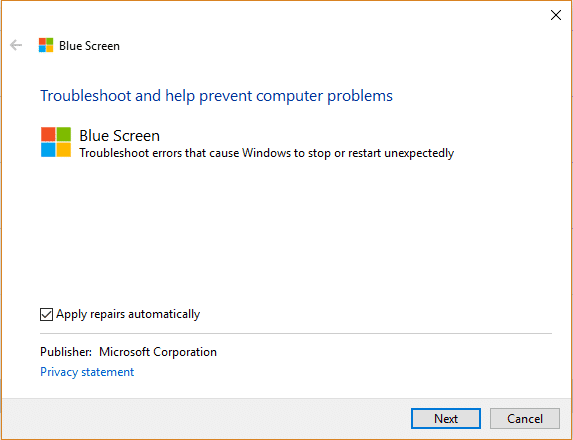
4.Riix Next oo ha dhammeeyo hawsha.
5.Reboot your PC kaas oo awood u leh inuu cilad ku sameeyo Windows Explorer ayaa joojiyay qaladka shaqada.(Windows Explorer has stopped working error.)
Habka 10: Isku day inaad ku soo celiso nidaamka xaalad shaqo(Method 10: Try to Restore you System to working condition)
Si loo hagaajiyo Windows Explorer(Fix Windows Explorer) waxay joojisay qaladka shaqada waxaad u baahan kartaa inaad ku soo celiso kombiyuutarkaaga wakhti hore oo shaqo adoo isticmaalaya System Restore.(using System Restore.)
Habka 11: Dayactir Ku rakib Windows 10(Method 11: Repair Install Windows 10)
Habkani waa xalka ugu dambeeya sababtoo ah haddii aysan waxba shaqayn markaa habkani wuxuu hubaal ka dhigayaa dhammaan dhibaatooyinka PC-gaaga. Dayactir Ku rakib(Repair Install) adigoo isticmaalaya cusboonaysiinta goobta si loo hagaajiyo arrimaha nidaamka iyada oo aan la tirtirin xogta isticmaalaha ee ku jira nidaamka. Haddaba raac maqaalkan si aad u aragto Sida loo Dayactirayo Ku rakib Windows 10 Si Sahal ah.(How to Repair Install Windows 10 Easily.)
Lagugula talinayaa adiga:(Recommended for you:)
- Hagaaji Khaladaadka Joogsiga Mugga Bootka ee aan la Raacin karin 0x000000ED(Fix Unmountable Boot Volume Stop Error 0x000000ED)
- Dib-u-bilow oo Dooro Arrinta Qalabka Boot ee habboon(Reboot and Select Proper Boot Device Issue)
- 6 Siyaabood Oo Lagu Hagaajiyo Cilad-Dhismaha Xasuusta Jirka(6 Ways To Fix Physical Memory Dump Error)
- Hagaaji KMODE Ka Reebka Aan la maarayn Khaladka(Fix KMODE Exception not handled Error)
Taasi waa sidaas, waxaad si guul leh u hagaajisay Windows Explorer waxay joojisay qaladka shaqada(Fix Windows Explorer has stopped working error) laakiin haddii aad wali hayso wax su'aalo ah oo ku saabsan hagahan markaa xor u noqo inaad ku weydiiso qaybta faallooyinka.
Related posts
Aaladda USB Aan Ku Shaqeyneynin Windows 10 [XALIYAY]
Tilmaanta Mouse-ka ee Windows 10 [XALIYAY]
Dareewalkii soo bandhigay ayaa joojiyay jawaab celinta wuxuuna helay khalad [SOLVED]
WiFi waxay sii wadaa inay ka goyso gudaha Windows 10 [XALIYAY]
Windows 10 Cusboonaysiinta Abuuraha ayaa ku guul darreystay in la rakibo [ xaliyay]
Khalad 1962: Ma jiro Nidaam Hawleed La Helay [la Xaliyey]
Jiirka iyo Kiiboodhka Aan ku Shaqeyn Windows 10 [XALIYAY]
Koontadaada waa la joojiyay Fadlan arag maamulaha nidaamkaaga [XALIYAY]
Keypad lambar ah oo aan ku shaqaynayn Windows 10 [XALIYAY]
Kiiboodhka Laabtoobku Si Wanaagsan Aan U Shaqeyn [XALIYE]
Daabacaha Caadiga Ah Ayaa Is Bedelaaya [XALIYE]
Ma jiraan dhibco-dhammaadka oo laga heli karo khariidad-dhammaadka [SOLVED]
Faylku aad buu ugu weyn yahay nidaamka faylka loo socdo [SOLVED]
Nvidia Kernel Mode Driver ayaa joojiyay ka jawaabista [SOLVED]
Windows 10 wuxuu qaboojiyaa bilawga [XALIYAY]
Hagaajin Daaqadaha Ma Dhammaystiri Karin Rakibaadda [XALIYAY]
I caawi! Arrinta Shaashada Kor-Ujeedka ama Dhinac-geeska ah [la xaliyey]
Khaladka Soo Celinta Nidaamka 0x800700B7 [la xaliyey]
Tilmaanta Khibrada Daaqadaha ee Qaboojinta [ xaliyey]
App-ka Sawirku wuu ku sii socdaa shilku Windows 10 [la xaliyay]
